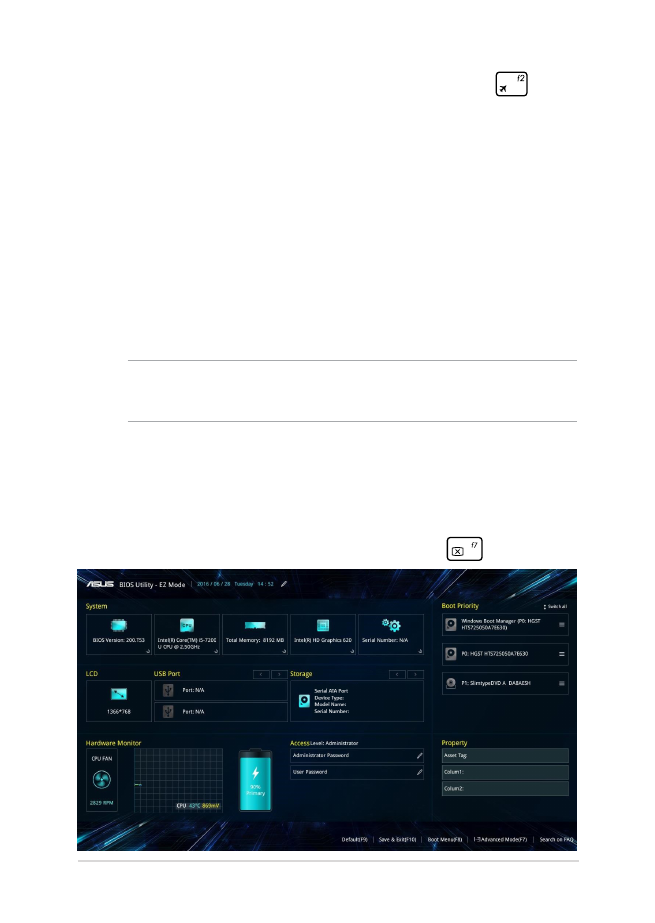
Podešavanja BIOS-a
NAPOMENA: Ekrani za BIOS u ovom poglavlju služe samo za referencu.
Postojeće upakovane aplikacije razlikuju se po modelima i teritorijama.
Režim EZ
Ovaj meni se prikazuje kada uđete u program za podešavanje BIOS-a i
pruža vam pregled osnovnih informacija o sistemu. Da biste pristupili
naprednom režimu za napredna podešavanja BIOS-a, izaberite
Advanced Mode (Napredni režim) (F7) ili pritisnite
.
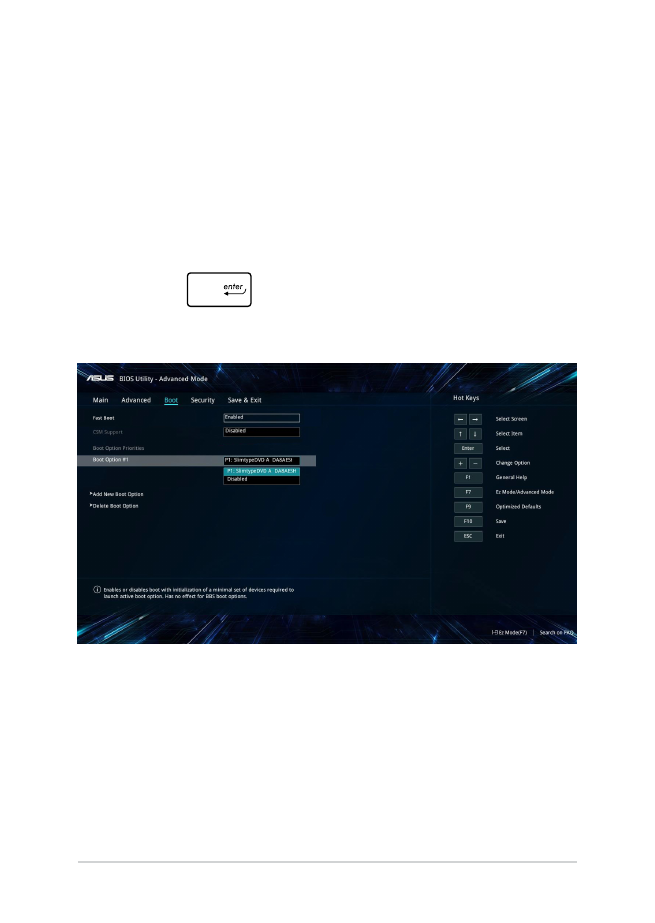
68
E-priručnik za notebook računar
2. Pritisnite
i odaberite uređaj kao Boot Option #1 (Opciju
za pokretanje #1).
Boot (Podizanje sistema)
Ovaj meni vam omogućava da podesite prioritete opcija za podizanje
sistema. Prilikom podešavanja prioriteta za podizanje sistema, vodite se
sledećom procedurom.
1.
Na ekranu Boot (pokretanje), odaberite Boot Option #1 (Opciju
za pokretanje #1).
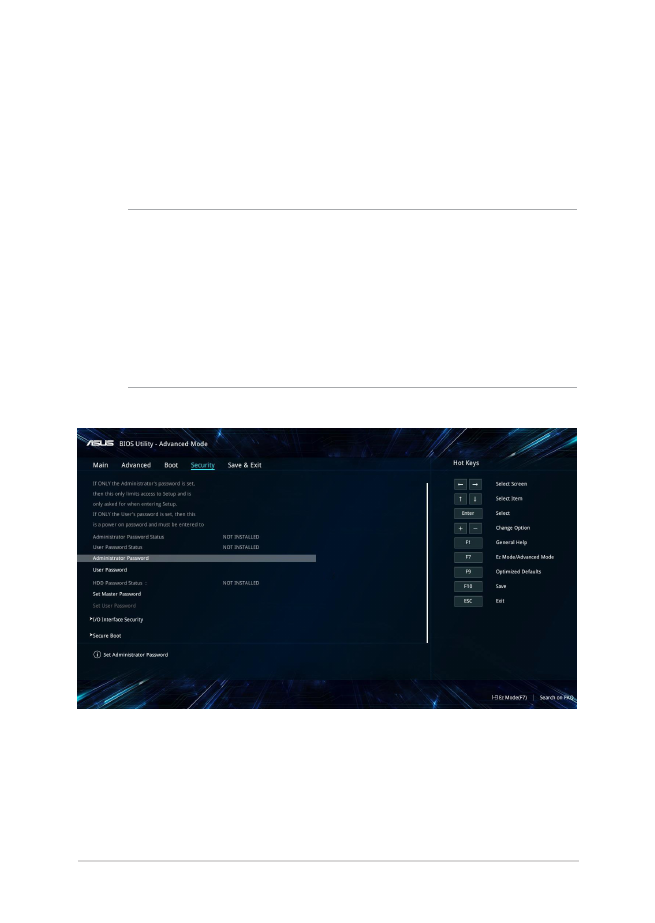
E-priručnik za notebook računar
69
Security (Bezbednost)
Ovaj meni vam omogućava da podesite administratorsku i korisničku
lozinku za notebook računar. Takođe vam omogućava da kontrolišete
pristup disk jedinici notebook računara, ulazno-izlaznom (I/O) interfejsu
i USB interfejsu.
NAPOMENA:
•
Ako podesite opciju User Password (Korisnička lozinka), od vas će
biti zatraženo da unesete lozinku pre pristupa operativnom sistemu
notebook računara.
•
Ako podesite opciju Administrator Password (Administratorska
lozinka), od vas će biti zatraženo da unesete lozinku pre pristupa
BIOS-u.
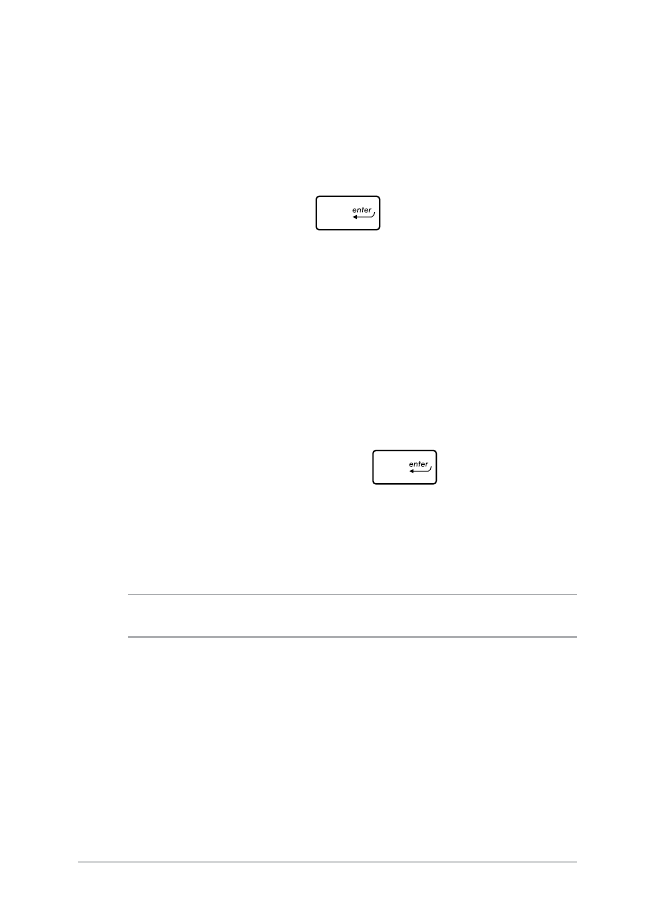
70
E-priručnik za notebook računar
Da bi obrisali lozinku:
1.
Na ekranu Security (Bezbednost), odaberite Setup
Administrator Password (lozinku za administratora
podešavanja) ili User Password (korisničku lozinku).
2.
Unesite trenutnu lozinku i pritisnite
.
3.
Ostavite druga polja praznim i zatim izaberite OK (U redu) da
biste nastavili.
4. Izaberite
OK (U redu) da biste izbrisali staru lozinku.
NAPOMENA: Za unos lozinke neophodna je tastatura.
Da podesite lozinku:
1.
Na ekranu Security (Bezbednost), odaberite Setup
Administrator Password (lozinku za administratora
podešavanja) ili User Password (korisničku lozinku).
2.
Ukucajte lozinku i pritisnite
.
3.
Ponovo unesite da biste potvrdili lozinku i zatim izaberite OK
(U redu).
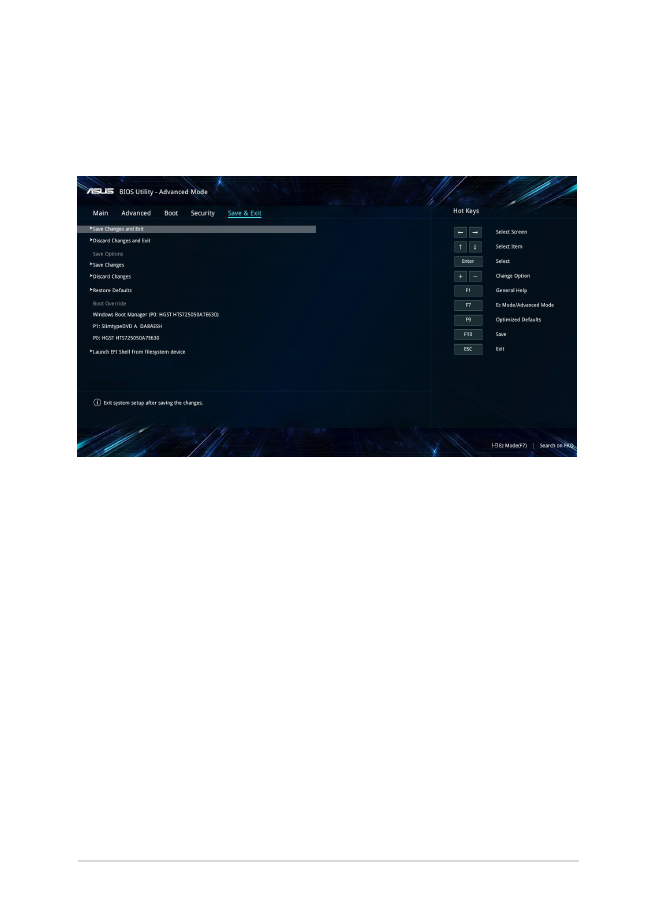
E-priručnik za notebook računar
71
Save & Exit (Sačuvaj i izađi)
Da biste zadržali obavljena podešavanja, izaberite opciju Save Changes
and Exit (Sačuvaj promene i izađi) pre napuštanja BIOS-a.
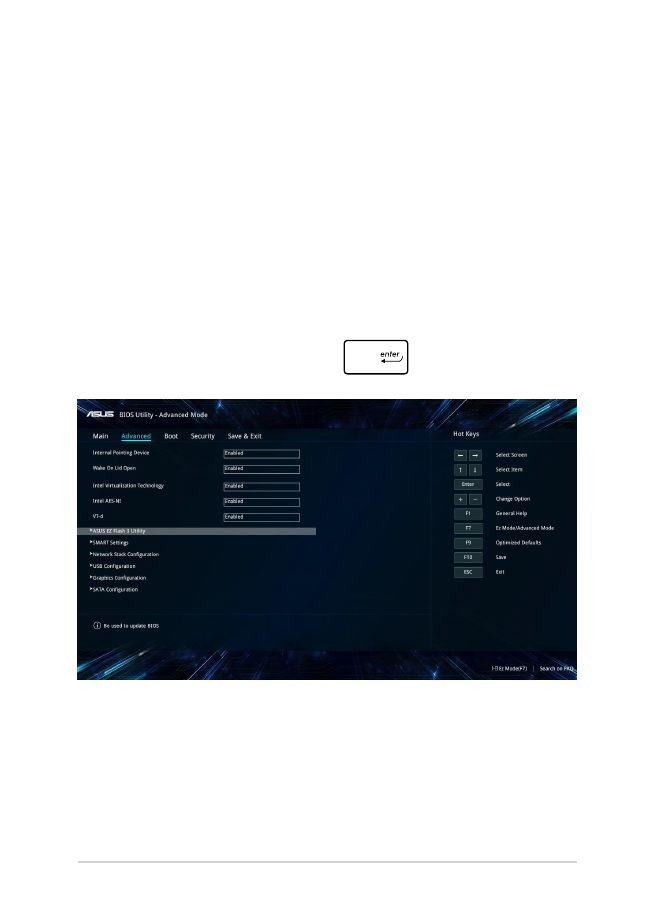
72
E-priručnik za notebook računar
Ažuriranje BIOS-a:
1.
Proverite tačan model notebook računara i potom sa web sajta
kompanije ASUS preuzmite najnoviju BIOS datoteku za vaš
model.
2.
Sačuvajte kopiju preuzete BIOS datoteke na jedinicu fleš diska.
3.
Povežite jedinicu fleš diska sa notebook računarom.
4.
Ponovo pokrenite svoj notebook računar, a zatim pristupite
podešavanjima BIOS-a.
5.
U meniju BIOS-a izaberite Advanced (Napredno) > ASUS EZ
Flash 3 Utility i zatim pritisnite
.
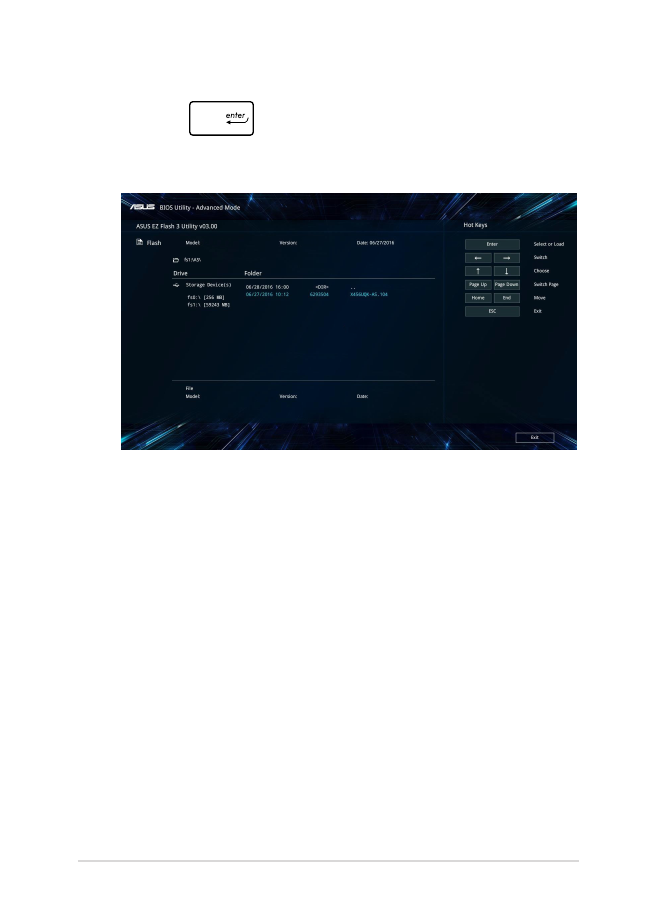
E-priručnik za notebook računar
73
6.
Pronađite preuzetu BIOS datoteku na jedinici fleš diska i potom
pritisnite
. Pratite uputstva na ekranu da biste dovršili
ažuriranje.
7.
Nakon ažuriranja BIOS-a, kliknite na Save& Exit (Sačuvaj i izađi)
> Restore Defaults (Vrati na podrazumevane vrednosti) kako
biste vratili sistem na podrazumevana podešavanja.
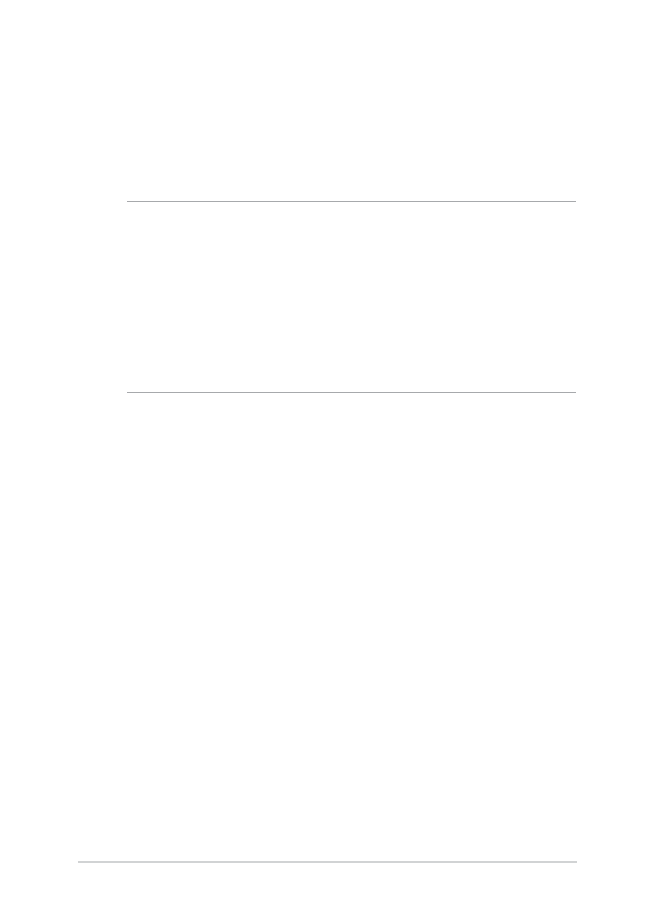
74
E-priručnik za notebook računar